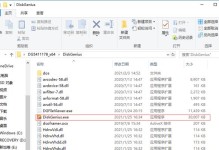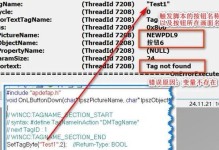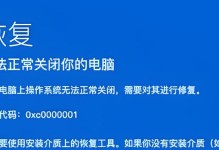随着科技的发展,电脑已经成为人们生活中不可或缺的工具。USB扫描设备的出现使得文档、照片等文件的数字化处理变得更加便捷。然而,有时候我们在使用USB扫描设备时可能会遇到电脑显示USB扫描驱动错误的问题,这给我们的工作和生活带来了一些困扰。本文将为大家提供一些解决这一问题的方法和技巧。

一、更新驱动程序
更新驱动程序是解决USB扫描驱动错误问题的首要步骤。打开设备管理器。在设备管理器中找到扫描设备并右键点击,选择“更新驱动程序”。接下来,选择自动搜索更新驱动程序。系统将会自动搜索最新的驱动程序并进行安装。
二、重新插拔USB连接
有时候,USB扫描设备的连接可能会出现松动或者不稳定的情况,导致电脑无法正常识别。此时,我们可以尝试重新插拔USB连接。将USB连接线从电脑上拔下,等待片刻后再重新插入。这样有时可以解决USB扫描驱动错误的问题。
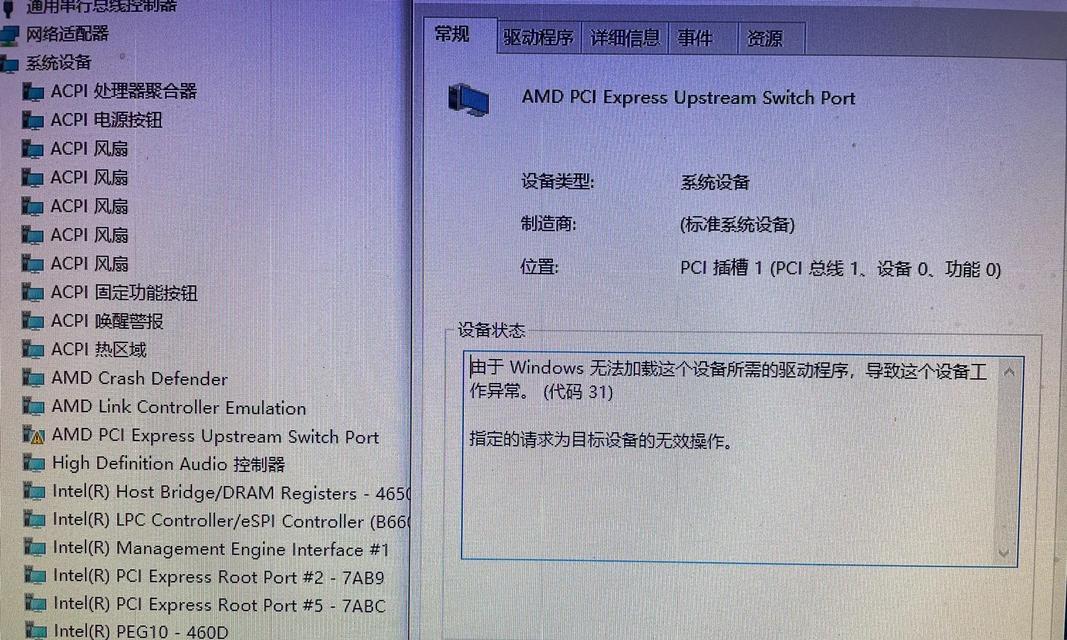
三、检查USB扫描设备是否正常工作
有时候,电脑显示USB扫描驱动错误的原因可能是USB扫描设备本身出现了故障。我们可以通过连接其他设备或者在其他电脑上测试来检查USB扫描设备是否正常工作。如果在其他设备上也无法正常使用,那么问题可能出现在USB扫描设备本身。
四、查找并修复系统错误
有时候,电脑显示USB扫描驱动错误是由于操作系统中存在一些错误导致的。我们可以通过运行系统自带的错误修复工具来解决这个问题。打开控制面板,选择“系统和安全”,然后点击“操作中心”。接下来,选择“故障排除”,再选择“硬件和设备”,运行该修复工具即可解决问题。
五、卸载并重新安装驱动程序
有时候,驱动程序本身可能出现了一些错误或者不完整的情况,导致电脑无法正常识别USB扫描设备。这时,我们可以尝试卸载驱动程序并重新安装。打开设备管理器。在设备管理器中找到扫描设备并右键点击,选择“卸载设备”。接下来,重新安装最新版的驱动程序。
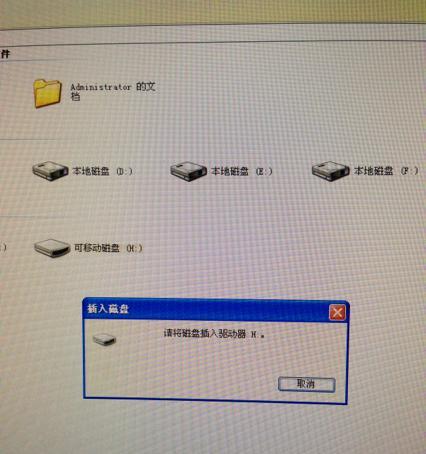
六、清理USB连接端口
有时候,USB连接端口可能会因为灰尘或者脏污而导致电脑无法正常识别USB扫描设备。这时,我们可以使用一根棉签蘸取适量的酒精,轻轻清理USB连接端口。然后等待酒精完全挥发后重新连接USB扫描设备。
七、检查USB线缆是否损坏
USB线缆的损坏也是导致电脑显示USB扫描驱动错误的一个原因。我们可以通过观察USB线缆的外观来检查是否存在明显的损坏。如果发现有断裂、磨损或者破损等情况,那么我们需要更换一个新的USB线缆。
八、检查电脑USB接口是否工作正常
有时候,电脑的USB接口本身可能出现了一些故障,导致无法正常识别USB扫描设备。我们可以通过连接其他USB设备来测试接口是否工作正常。如果其他USB设备可以正常连接和识别,那么问题可能出现在USB扫描设备或者驱动程序上。
九、检查电脑防火墙设置
电脑防火墙的设置有时候也会影响USB扫描设备的正常使用。我们可以尝试关闭防火墙,然后重新连接USB扫描设备,看是否能够解决问题。如果问题得到解决,那么我们可以调整防火墙设置,允许USB扫描设备的连接。
十、检查电脑病毒和恶意软件
病毒和恶意软件有时候也会导致电脑无法正常识别USB扫描设备。我们可以运行杀毒软件对电脑进行全面扫描,清除可能存在的病毒和恶意软件。然后重新连接USB扫描设备,看是否能够解决问题。
十一、检查电脑操作系统版本兼容性
有时候,电脑操作系统版本可能与USB扫描设备不兼容,导致无法正常使用。我们可以在设备制造商的官方网站上查找相关信息,确认该设备是否与我们的操作系统版本兼容。如果不兼容,我们可以尝试升级操作系统或者更换设备。
十二、重启电脑和USB扫描设备
有时候,电脑和USB扫描设备之间的通信可能会出现一些故障,导致电脑显示USB扫描驱动错误。我们可以尝试重启电脑和USB扫描设备,重新建立通信连接。通常情况下,这样的操作可以解决一些临时性的问题。
十三、联系设备制造商技术支持
如果经过以上方法仍然无法解决USB扫描驱动错误的问题,我们可以联系设备制造商的技术支持寻求帮助。他们通常会提供进一步的指导和支持,帮助我们解决问题。
十四、保持电脑系统更新
及时更新电脑系统是预防和解决USB扫描驱动错误的一种重要手段。我们可以定期检查系统更新,并按照系统提示进行更新操作。这样可以确保电脑系统具有较好的稳定性和兼容性。
十五、定期维护电脑硬件设备
定期维护电脑硬件设备也是预防和解决USB扫描驱动错误的一种有效方法。我们可以清理电脑内部灰尘,检查硬件连接端口,确保电脑硬件设备的正常工作。
当电脑显示USB扫描驱动错误时,我们可以尝试更新驱动程序、重新插拔USB连接、检查USB扫描设备是否正常工作等方法来解决问题。如果问题仍未解决,我们可以尝试清理USB连接端口、卸载并重新安装驱动程序等操作。保持电脑系统更新和定期维护硬件设备也是预防和解决USB扫描驱动错误的重要手段。如果问题仍然存在,建议联系设备制造商的技术支持进行进一步咨询和解决。